iPhoneのパスコードを忘れて焦ってる人
「どうしよ…。iPhoneのパスコードを忘れてロック画面を解除できなくなっちゃった…。ショップに持って行けばなんとかなるかな…。」
こういった疑問に答えつつ、こんな時iPhoneをどうすれば良いのか紹介します。
▶本記事の内容
・パスコードを忘れたら、初期化するしかないという話
・iPhoneを初期化する4つの方法
・ショップにロックされたiPhoneを持って行ってもどうしようもないという話※この記事は長いので、目次で必要な所だけ読むことをおすすめします。
目次
どうか落ち着いてください。
正しいパスコード無しでiPhoneをロック解除する方法はありません。
本当に…ありません。
ですので、iPhoneを初期化するしかありません。※結論
「そんなハズがない!」と思われる方は他のサイトを見に行ってください。本当にこの方法しかありませんから。すいません。。。
ですので、iPhoneを一旦まっさらな状態にして復元することになります。
ものすごくカンタンに言うと真っさらにしてから、iPhoneを(できるだけ)元の状態に戻す、と言うことになります。
絶対何とかなるので安心してくださいね。
ではiPhoneを初期化する方法をご紹介します。
「データを消去」がオンになってるiPhoneの場合は思い切って10回パスコードを入力してしまいましょう。
そうすることでiPhoneが自動的にリセットされます。
これが恐らく一番手っ取り早いのかもしれません。
データが消去される条件は「Face IDとパスコード」で「データを消去」がオン設定になっていることです。
もしココがオンになっていない場合は10回パスコードを間違えても消去されません。
※もし消去されなくても問題ありませんよ。次の項目をご覧ください。
もし上記の方法でデータを消去できなくても問題ありません。
次は「iPhoneを探す」の機能を使ってiPhoneを初期化しましょう。
まずiCloud.comのページに入ります。
そこで「iPhoneを探す」を選択します。
地図とパスコードのロックされたiPhoneが見つかるのでタップして「iPhoneを消去」を選択してください。これでiPhoneは初期化されます。
もし他のiPhoneやiPadを持っている場合は「iPhoneを探す」アプリからも同様のことができます。
こちらでも「iPhoneを消去」を選択しましょう。
▶目次に戻る※この記事は全部読む必要はないですよ。
注意:この方法は「iPhoneを探す」が設定でオフになってる方向けの方法です。
iPhoneとパソコンをUSBケーブルでつないでください。
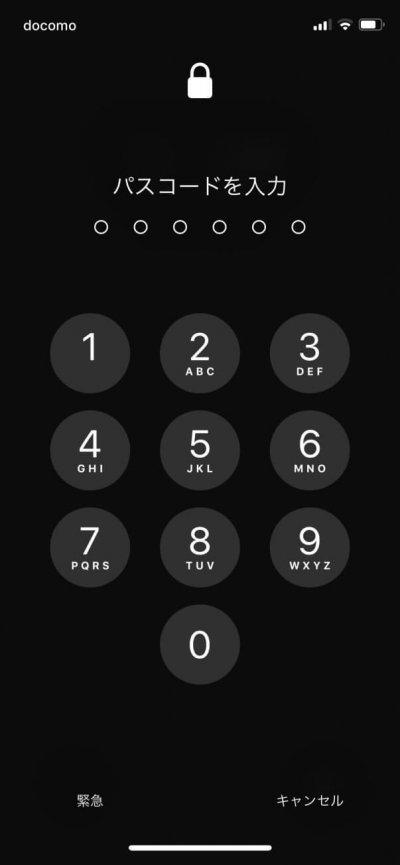
そしてiTunesを起動します。
左上にiPhoneのマークが表示されるのでタップしてください。
※マーク表示されない場合は次の項目「初期化する方法4」をご覧ください。
すると「今すぐバックアップ」という項目が出てくるのでタップします。
これによりiPhoneを最新の状態でバックアップできたことになります。
ここまでたどり着けたら、次の次の項目「iTunesを使ってiPhoneを復元する」を参照してください。
▶目次に戻る※この記事は全部読む必要はないですよ。
既にiPhoneのバックアップがiTunesにある方はすぐに復元することができます。
パソコンとiPhoneをUSBケーブルで接続してください。そしてiPhoneのマークをタップ。
次は「バックアップを復元する」を選択してください。
次に最も適切なバックアップに日時を選択して、復元ボタンをタップしたら復元がスタートします。
これで復元が始まります。
関連記事:iPhoneのバックアップはiCloudの方がiTunesよりも便利?比較してみました
iCloudからの復元はとてもカンタンです。
iPhoneの電源ボタンをいれて、言語を日本語を選択してWI-FIに接続。
最後に「iCloudからの復元」を選択することで復元ができます。
▶目次に戻る※この記事は全部読む必要はないですよ。
初期化する方法1-3でもダメな場合は、iPhoneをリカバリーモードという状態にします。リカバリーモードとは、iPhone、iPad で強制的に初期化が必要になる状態のことです。
リカバリーモードにするのは、パスワードロックがかかっているため通常の状態では復元はできない為です。
ではリカバリーモードにしてみましょう。
まずパソコンとiPhoneをケーブルで繋ぎます。
iPhone8以降の場合
iPhone7/Plusの場合
サイド(電源)ボタンと音量を下げるボタンを同時に10秒以上、下記のようにリカバリモードの画面が表示されるまで押し続けます。
iPhone6s以前の場合
ホームボタンと上部の電源ボタン (またはサイドの電源ボタン) を同時に10秒以上、下記のようにリカバリモードの画面が表示されるまで押し続けます。
次にiTunesで「iPhoneを復元」ボタンを押してください。
そうすることでiPhoneの初期化と復元を行うことができます。
これで復元の完了です。
ちなみにこの方法は「iPhoneを探す」がオンだとアクティベーションロックにかかる可能性があります。
解除の方法は下記の記事のアクティベーションロックの項目をご覧ください。※カンタンですのでご安心を。
⇒iPhoneを初期化する方法|下取りや譲渡でアクティベーションロックになった時の解除方法とは
▶目次に戻る※この記事は全部読む必要はないですよ。
まずしてはいけないことをご紹介します。
iPhoneのパスコードが分からなくてもショップの人なら何とかしてくれる…と思う方もいるかもしれません。
しかしながら、iPhoneのロックはショップの人では絶対に解除することはできません。
なぜならFBIやAppleのセキュリティチームですら暗号化されたiPhoneの解除ができないからです。
関連記事:FBIが「iPhone暗号化のせいで犯罪者が捕まえにくい」とキレる
焦っても連続でパスコードロックにトライするのはNG!
iPhoneは5回のロック解除のミスまでは特に問題はありませんが、それ以上は下記のようになります。
つまり10回目のロック解除はある意味「致命的」となるのでご注意ください。
ちなみに古いiOSだとこのようになります。
関連記事:中国人女性、子供がiPhoneのパスコードを間違い続けて「47年間」ロック解除できなくなる
※iPhoneのデータが消去されるのは設定で「データを消去」がオンになっている場合です。
場所:設定→FaceIDとパスコード→データを消去
お疲れさまでした!これでiPhoneの復元は完了です。
とは言え、iPhoneのパスコードを忘れるとこのような大変な作業になってしまいます。
ですのでパスコードの変更は慎重に行いましょうね。
関連記事:iOS15.2パスコードを忘れたときにiPhoneを簡単に初期化する方法!PC不要
▶目次に戻る